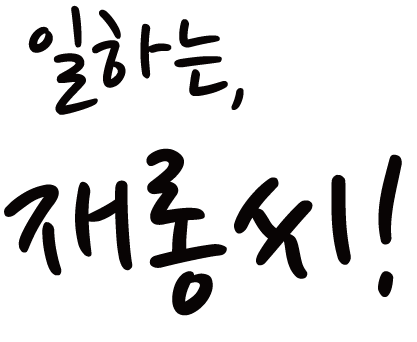법인 소상공인 확인서 발급방법
- 업무공간
- 2021. 1. 26. 15:01
안녕하세요. 재롱씨입니다.
코로나 19가 장기화되면서 소상공인을 위한 각정 지원 혜택을 받기 위해 소상공인 확인서 발급에 많은 관심이 쏟아지고 있습니다. 개인사업장에서 저금리 혜택을 받기 위해, 지원금을 받기 위해 많은 분들이 발급받아 사용하고 있습니다.
법인사업장의 경우 입찰 자격제한을 위한 공공기관 입찰용 서류로 주로 사용되고 있습니다. 저 또한 이번에 소상공인 입찰자격으로 실공사 입찰에 참여를 하기 위해소상공인 확인서를 발급받아보았습니다.
해보니 쉽고 간단한데 이게 뭐라고 며칠이나 미루고 미루다가 막바지에 부랴부랴 발급받았습니다. 아~ 이번엔 낙찰의 신이 저에게 올까요?
< 나라장터 입찰방법 참고 >
법인 소상공인 확인서 발급

소상공인 범위
▼ 소기업 중 소상공인 기준을 충족하는 기업으로 소상공인의 구분은 상시 근로자수로 판단합니다.
| 광업/제조업/건설업/운수업 | 상시 근로자수 10명 미만 |
| 그 밖의 업종 | 상시 근로자수 5명 미만 |
▼ 중소기업 범위 기준




※ 상한 기준: 업종에 관계없이 자산총액 5,000억 원 미만일 것
소상공인 확인서 발급방법
중소지업현황정보시스템 회원가입
▼ 사이트에 접속-> 회원가입을 합니다.
여기서 잠깐! 예전에 발급했던 담당 직원이 퇴사를 했다면, 다시 회원 가입해야 합니다!! 그래서 저도 회원가입부터 다시 했답니다. (귀찮.. 귀찮...)

▼ 일반회원(개인/기업) 가입하기를 선택합니다.
여기서 잠깐! 본인 명의의 휴대폰 인증이 필요합니다! 핸드폰을 준비하세요!

▼ 개인정보 이용 및 수집에전체 동의-> 본인 휴대폰 인증받기를 눌러줍니다.

▼ 예전에 가입이력이 있더라고 담당자가 바뀌었다면~
새 마음 새뜻?으로 깨~끗이 잊고 가입합니다! 아이디 비밀번호도 모두~ 새것으로 입력~
이용자 정보에는 담당자의 정보를 입력합니다.

▼ 기업정보를 입력 -> 회원가입을 선택합니다.

▼ 회원가입이 완료되었습니다. 이제 다시 로그인하기를 선택합니다!
중소기업 확인서 발급을 본격적으로 시작해봅시다!

STEP01. 온라인 자료제출
▼ STEP01. 온라인 자료제출을 선택합니다.

▼음... 뭐라 뭐라 목록과 제출방법 주의사항이 쭉~ 나오네요. 아.. 눈이 급 눈이 침침해집니다.
우선! 프로그램 설치부터 해봅시다!자동 설치 또는 수동 설치를 선택합니다.

▼ 증빙자료 제출하기를 선택합니다.

▼ 자동으로 FIND시스템이 설치됩니다.

▼ FIND시스템 설치가 완료되면 바탕화면에 바로가기가 생성됩니다. 더블클릭하면 또! 관련 프로그램이 설치됩니다.


▼ 설치가 다되었다면 아래와 같이 로그인 창이 열립니다.
여기서 잠깐! 회원가입을 하신 새 회원이라면 신규 이용자 등록을 해야 합니다.


▼ 신규 이용자 등록을 선택합니다.

▼ 법인사업자(개인사업자 또는 세무대리인)를 선택, 정보를 입력해서 확인합니다.

▼ 법인사업자 약관에 모두 동의를 체크 후 동의를 선택합니다.

▼ 법인 공인인증서를 선택-> 인증합니다.


▼ 자! 이제 인증서 로그인도 했으니 자료를 전송해보겠습니다.

▼ 기본정보를 입력합니다. 전송자는 담당자 정보를 입력-> 다음을 선택합니다.

▼ 제출자료를 선택-> 제출을 선택합니다. 기본적으로 필수 제출자료 목록이 설정되어 나옵니다. 그냥 3년 치인 거만 확인하고 제출을 선택합니다.

▼ 개인정보 수입 동의 체크 후 확인을 선택합니다.

▼ 제출자료가 전송되고 있습니다. 자동으로 국세청 자료를 쭉~쭉~ 뽑아 제출되고 있습니다.

▼ 전송이 완료되면 아래와 같이 팝업창이 열립니다. 확인을 눌러줍니다. 실패를 했다면 다시 재전송을 해보시길 바랍니다.

STEP02. 제출자료 조회
▼ 제출자료 조회를 선택해 봅니다. 제출서류 전송완료를 확인했다면, 신청서 작성으로 넘어갑니다.

STEP03. 신청서 작성
▼ 신청서 작성-> 약관 전체 동의 체크 -> 확인을 선택합니다.

▼ 신청기업 기본정보를 입력합니다. 업종과 용도, 사업기간 말일을 확인하고 입력합니다.

▼ 저장-> 다음을 선택합니다.

▼ 해당되지 않음을 선택, 다음으로 넘어갑니다.

▼ 법인은 주주현황을 입력해줘야 합니다. 기준일자는 직전 연도의 12월 31일입니다.

▼주식비율 합계는 반드시 100%가 되어야 하며 기업이 주주면 기업, 사람이라면 개인으로 선택하면 됩니다.

▼ 저장 -> 다음을 선택합니다.

▼ 예를 선택하고 담당자 이름을 확인 후 저장-> 다음을 선택합니다.

▼ 공공입찰용 발급 확인서는 발급일 기준으로 당일 또는 익일 반영됩니다.

▼ 상시근로자 현황이 나옵니다. 원천세 신고를 토대로 자동으로 근로자 현황이 기록되어 나옵니다.
저장-> 다음을 선택합니다.


▼ 신청자 정보를 또! 기록하네요. 이제 그만 물어봤으면 하는..저의 정보를 또 기록해 줍니다. 저장!

▼ 이제 마지막! 끝이 보입니다. 저장이 완료되었다면 신청서 제출을 선택합니다.

▼ 완료! 신청서 제출 완료와 동시에 발급 완료 팝업창이 뜨네요. 확인을 눌러줍니다.

STEP04. 진행상황 확인
▼ 진행상황이 완료되었네요. 소상공인 발급이 가능하다고 하니 출력하러 갑시다!

STEP05. 확인서 출력/수정
▼ 조회 결과에 보니 신청했던 소상공인 확인서가 보입니다. 목록 선택-> 국문 확인서 출력을 합니다.

▼ 출력을 눌렀더니, 아래와 같이 중소기업 확인서가 발급됨을 확인 가능합니다.

▼ 출력이 아닌, PDF 파일로도 저장이 가능하니, 필요에 따라 이용하시길 바랍니다.

마무리
▶ 중소기업 확인서 발급을 위해 사이트에 들어갔다가... 나왔다가.. 들었다가.. 나왔다가.. 며칠을 미뤘습니다. 이유는 사이트와 이용 매뉴얼에 글이 너무 많아서^^;; 급 피곤함과 귀찮음으로.. 원천 뭐도 내라고 하고 재무 뭐도 내라 하고.. 악! 내일 하자.. 내일하자.. 결국 마감 직적까지 왔습니다.^^;;
그런데 말입니다! 이렇게 간단하고 쉬운걸! 왜 그리 미루고 겁을 먹었었는지.. 자동으로 자료제출 다되고~ 간단한 회사 정보 담당자 정보만 열심히 입력하고 저장, 다음, 저장, 다음!
처음이시라면 10분 만에 발급받기엔 힘들겠지만 해보면 별거 없습니다! 지금 발급받아보세요~
일 잘하는 티 팍! 팍! 내봅시다!!^^

'업무공간' 카테고리의 다른 글
| 한국건설기술인협회 기술자 보유증명서 발급방법 (0) | 2021.02.09 |
|---|---|
| 법인 우리은행 KYC(고객알기) 등록방법 (0) | 2021.02.08 |
| 2021년 4대보험 계산기 요율 총정리 (0) | 2021.01.14 |
| 2021년 건강보험료 계산방법 산정기준(지역/직장) (0) | 2021.01.13 |
| 자동차세 연납 납부신청 총정리 (0) | 2021.01.13 |